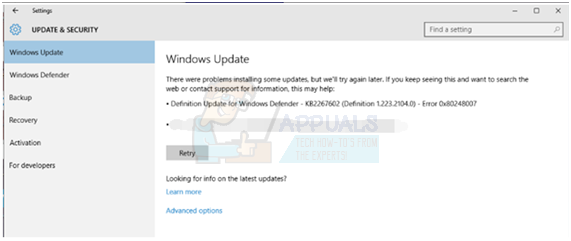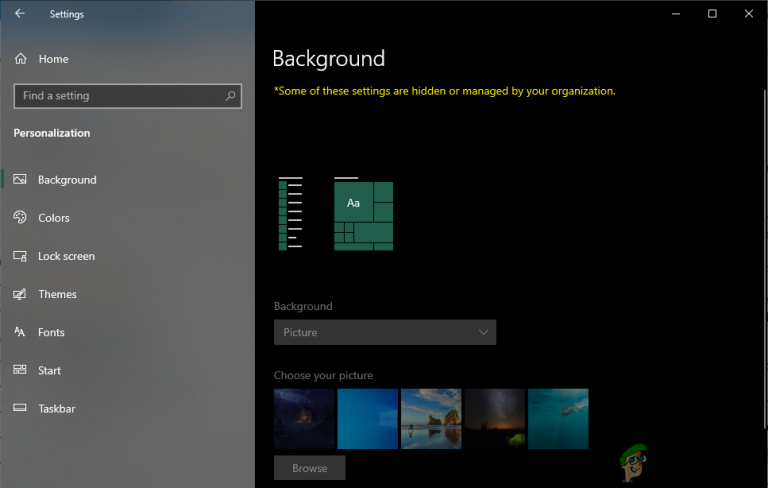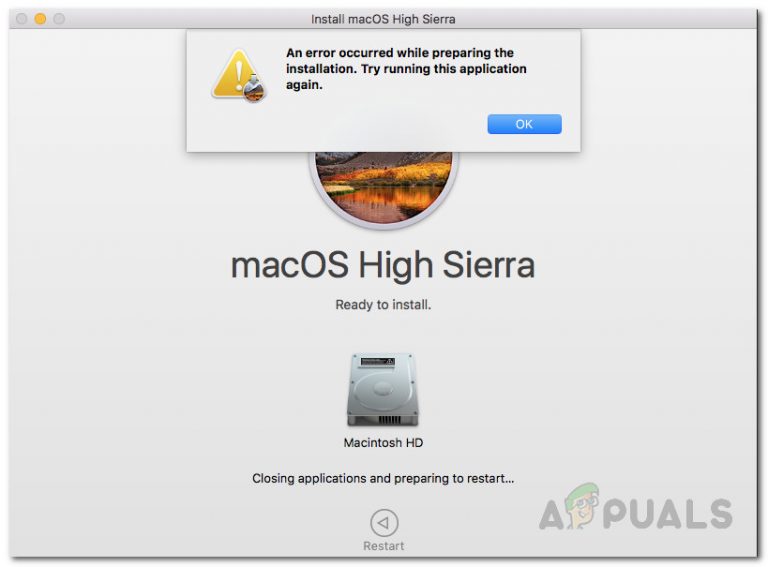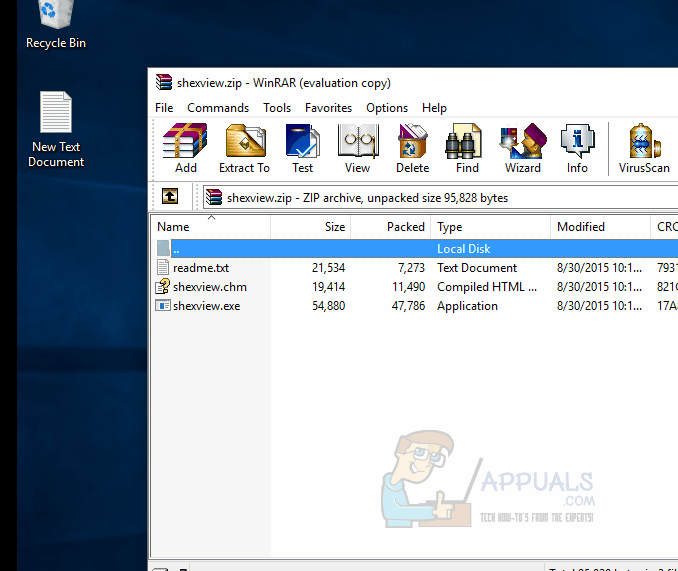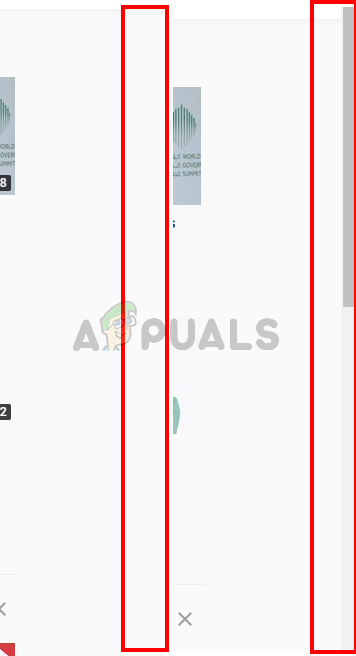Gelöst: Wenn die Wiedergabe nicht in Kürze beginnt, starten Sie Ihr Gerät neu
Um dieses Problem zu beheben, müssen Sie die Einstellungen für Webbrowser anpassen oder einige Add-Ons für den neuen HTML5-Player von YouTube installieren oder Grafikkartentreiber deinstallieren / aktualisieren, wie in diesem Artikel erläutert.
Reparieren Sie beschädigte Systemdateien
Laden Sie Restoro herunter und führen Sie es aus, um nach beschädigten Dateien zu suchen HierWenn festgestellt wird, dass Dateien beschädigt sind und fehlen, reparieren Sie sie mithilfe von Restoro und führen Sie die folgenden Methoden aus.
Methode 1: Deaktivieren Sie die Hardwarebeschleunigung in Chrome Browser
So deaktivieren Sie die Hardwarebeschleunigung Gehen Sie zu à Einstellungen à Erweiterte Einstellungen à System
Klicken Sie auf “Erweiterte Einstellungen anzeigen”.
Deaktivieren Sie “Verwenden Sie die Hardwarebeschleunigung, sofern verfügbarSchaltfläche unterSystem” Speisekarte
Methode 2: Führen Sie Chrome als Administrator aus
Klicken Sie mit der rechten Maustaste auf das Chrome-Symbol und klicken Sie auf “Als Administrator ausführen”.
Methode 3: Aktualisieren / Deinstallieren des nVidia Graphics-Treiberupdates
Dieses Problem kann auch auftreten, wenn Sie eine nVidia-Grafikkarte verwenden.
Um das Problem zu beheben, laden Sie bitte die neuesten Treiber für Ihre Grafikkarte von der Hersteller-Website herunter und aktualisieren Sie die Treiber.
Um den Grafiktreiber zu aktualisieren, gehen Sie zu Systemsteuerung à Alle Elemente der Systemsteuerung à System à Geräte-Manager à Anzeigeadapter. Klicken Sie mit der rechten Maustaste auf die Grafikkarte und wählen Sie „Treibersoftware aktualisieren”.
Wenn das Problem dadurch nicht behoben wird, deinstallieren Sie die Bildschirmtreiber und installieren Sie sie erneut. Starten Sie Ihren Computer neu, nachdem Sie die Treiber deinstalliert haben.
Um den Grafiktreiber zu deinstallieren, gehen Sie zu Systemsteuerung à Alle Elemente der Systemsteuerung à System à Geräte-Manager à Anzeigeadapter. Klicken Sie mit der rechten Maustaste auf die Grafikkarte und wählen Sie „Deinstallierenl ”.
Methode 4: Audiogerät wechseln
Dieses Problem kann dadurch verursacht werden, dass Audiogeräte wie Kopfhörer oder Lautsprecher hängen bleiben. Versuchen Sie, das Audiogerät zu wechseln oder neu zu starten. Wenn Sie Kopfhörer verwenden, ziehen Sie den Netzstecker und schließen Sie sie wieder an.
Methode 5: Installieren Sie HTML5-Player-Add-Ons
Wenn das Problem durch den neuen HTML5-Player verursacht wird, müssen Sie die folgenden Add-Ons für Ihre jeweiligen Webbrowser installieren: –
Installieren Sie dieses Add-On für Firefox- oder Waterfox-Webbrowser von Hier
Es gibt zwei Add-Ons für Google Chrome, das erste ist Hier
Falls oben nicht funktioniert, versuchen Sie bitte Folgendes: – Hier
Es gibt kein Add-On für EDGE, aber Microsoft plant es für die Zukunft.
Methode 6: Audiotreiber aktualisieren
- Drücken Sie ‘Windows’ + ‘R’, um Ausführen zu öffnen, und geben Sie ‘devmgmt.msc’ ein. Drücken Sie die Eingabetaste, um den Geräte-Manager zu starten.
- Klicken Sie auf die Dropdown-Liste für die Sound-, Video- und Gamecontroller.
- Klicken Sie mit der rechten Maustaste auf den Audiodienst, der auf Ihrem PC / Laptop funktioniert, klicken Sie auf “Eigenschaften” und wechseln Sie zur Registerkarte “Treiber”
- Klicken Sie auf die Option ‘Treiber aktualisieren’.
- Klicken Sie dann auf Automatisch nach aktualisierter Treibersoftware suchen und warten Sie, bis der Treiber aktualisiert wurde.